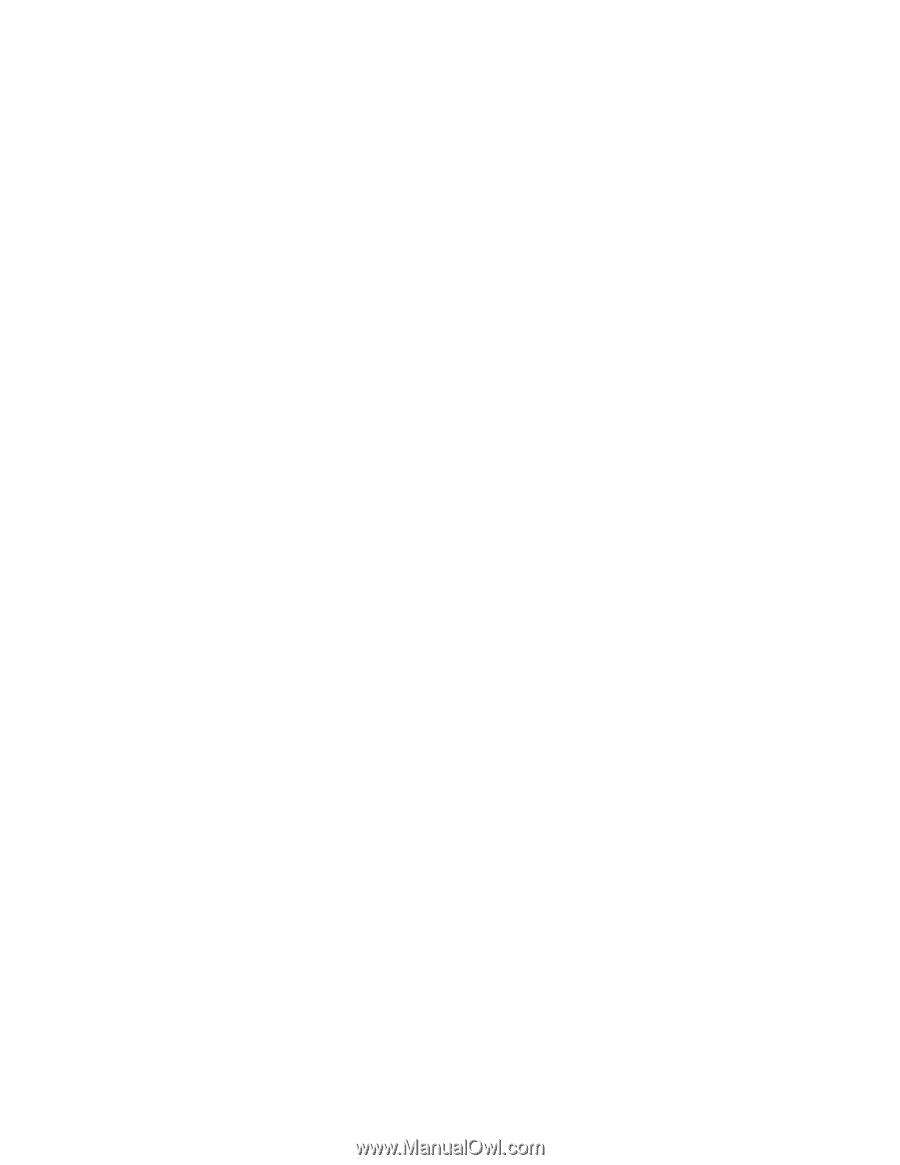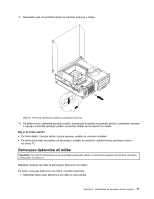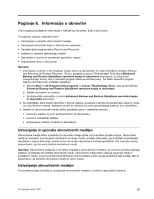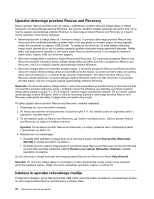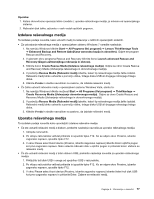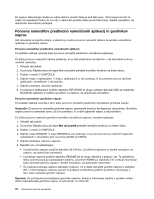Lenovo ThinkCentre M91 (Slovenian) User guide - Page 89
Operacija ustvarjanja varnostne kopije, Operacija obnovitve, Rescue and Recovery.
 |
View all Lenovo ThinkCentre M91 manuals
Add to My Manuals
Save this manual to your list of manuals |
Page 89 highlights
Operacija ustvarjanja varnostne kopije Ta razdelek podaja navodila, kako izvesti operacijo ustvarjanja varnostne kopije s pomočjo programa Rescue and Recovery v različnih operacijskih sistemih. • Če želite izvesti operacijo ustvarjanja varnostne kopije v operacijskem sistemu Windows 7, naredite naslednje: 1. Na namizju Windows kliknite Start ➙ All Programs (Vsi programi) ➙ Lenovo ThinkVantage Tools ➙ Enhanced Backup and Restore (Izboljšana varnostna kopija in obnovitev). Odpre se program Rescue and Recovery. 2. V glavnem oknu programa Rescue and Recovery kliknite ikono Launch advanced Rescue and Recovery (Zagon zahtevnejšega reševanja in obnove). 3. Kliknite Back up your hard drive (Izdelava varnostne kopije trdega diska) in izberite možnosti izdelave varnostne kopije. Sledite navodilom na zaslonu, da končate varnostno kopiranje. • Če želite izvesti operacijo ustvarjanja varnostne kopije s programom Rescue and Recovery v operacijskem sistemu Windows Vista, storite to: 1. Na namizju Windows kliknite Start ➙ All Programs (Vsi programi) ➙ ThinkVantage ➙ Rescue and Recovery. Odpre se program Rescue and Recovery. 2. V glavnem oknu programa Rescue and Recovery kliknite Launch advanced Rescue and Recovery (Zagon zahtevnejšega reševanja in obnove) ➙ Back up your hard drive (Izdelava varnostne kopije trdega diska) in izberite možnosti za operacijo varnostnega kopiranja. 3. Sledite navodilom na zaslonu, da zaključite operacijo izdelave varnostne kopije. Operacija obnovitve Ta razdelek podaja navodila, kako izvesti operacijo obnovitve s pomočjo programa Rescue and Recovery na različnih operacijskih sistemih. • Za izvedbo operacije obnovitve s programom Rescue and Recovery v operacijskem sistemu Windows 7 naredite naslednje: 1. Na namizju Windows kliknite Start ➙ All Programs (Vsi programi) ➙ Lenovo ThinkVantage Tools ➙ Enhanced Backup and Restore (Izboljšana varnostna kopija in obnovitev). Odpre se program Rescue and Recovery. 2. V glavnem oknu programa Rescue and Recovery kliknite ikono Launch advanced Rescue and Recovery (Zagon zahtevnejšega reševanja in obnove). 3. Kliknite ikono Restore your system from a backup (Obnovitev sistema iz varnostne kopije). 4. Sledite navodilom na zaslonu, da končate obnovitev. • Če želite izvesti operacijo obnovitve s programom Rescue and Recovery v operacijskem sistemu Windows Vista, storite to: 1. Na namizju Windows kliknite Start ➙ All Programs (Vsi programi) ➙ ThinkVantage ➙ Rescue and Recovery. Odpre se program Rescue and Recovery. 2. V glavnem oknu programa Rescue and Recovery kliknite možnost Launch advanced Rescue and Recovery (Zagon zahtevnejšega reševanja in obnove). 3. Kliknite ikono Restore your system from a backup (Obnovitev sistema iz varnostne kopije). 4. Sledite navodilom na zaslonu, da končate obnovitev. Za več informacij o izvajanju obnovitvenih operacij iz delovnega prostora Rescue and Recovery glejte razdelek »Uporaba delovnega prostora Rescue and Recovery« na strani 76. Poglavje 6. Informacije o obnovitvi 75